セルフサービスVPS
SSLを設定する
これはWebサーバでSSLを使用するためのチュートリアルです。想定する事例
以下の事例を想定します。現在のドメイン cpanel-1.3hands.jp 現在のURL http://cpanel-1.3hands.jp SSLを使用する際のURL https://cpanel-1.3hands.jp
1. 個人キー(秘密鍵)の作成方法
- 1. セキュリティ項目の「SSL/TLSマネージャ」をクリックします。
「個人キー」は、「秘密鍵(プライベートキー)」を表しています。 「許可書」は、「証明書」を表しています。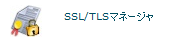
- 2. 「個人キーの作成、表示、アップロード、削除。 」をクリックします。
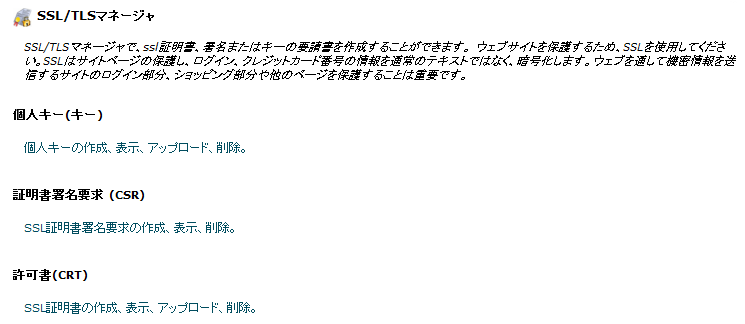
- 3. 下の方にある「新しいキーを作成」の右にあるリストから、ドメインを選択し、「生成」をクリックします。
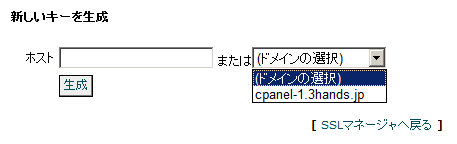
2.CSR(証明書署名要求)の作成方法
3. CSRのダウンロード
- 1. 作成したCSRをファイルマネージャでダウンロードします。
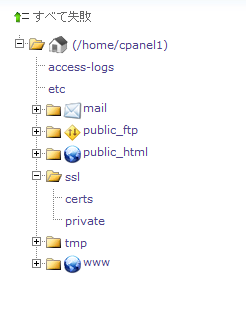
- 2. 以下のファイルをローカルな環境にダウンロードしてください。
/home/cpanel1/ssl/certs/cpanel-1.3hands.jp.csr
認証局での証明書取得の際、このCSRファイルをご利用ください。
4. CSRの認証局による認証
上記で作成したCSRを用いて、認証局に証明書の申請を行うことができます。ご申請につきましてはぜひ弊社のマネージドSSLをご利用ください。
CRT(証明書)をサーバへインストール
- 1. WHMにログインし、SSL/TLS項目の「Install a SSL Certificate and Setup the Domain 」をクリックします。
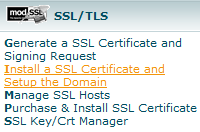
- 2. 認証局により認証されたCRTファイルをエディタで開きコピーします。下図の上の部分に貼り付けを行います。
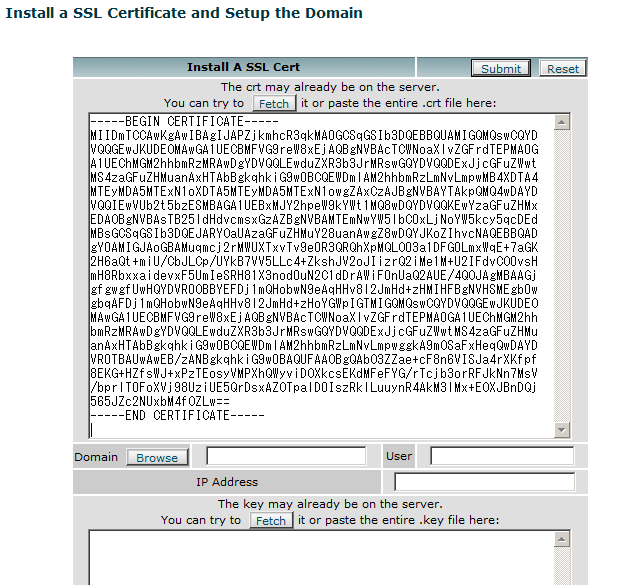
- 3. 画面の余白をクリックします。
WHM側で自動的にCRTに関連付けられているドメイン、ユーザ名、IPアドレス、キーファイルが貼り付けられます。ユーザ名の箇所を「nobody」と編集します。 「Submit」をクリックしてインストールをおこないます。インストールには数十秒かかりますので、そのままお待ちください。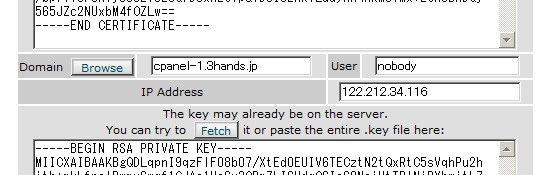
- 4. 下記の画面が表示されたらインストール完了です。
これでhttpsでのアクセスが可能になります。
※セルフサービスVPSでは、証明書は1つのみインストールできます。
※異なる2つ以上の証明書をインストールすることはできません。


